Wie man Forex bei XM einzahlt und handelt
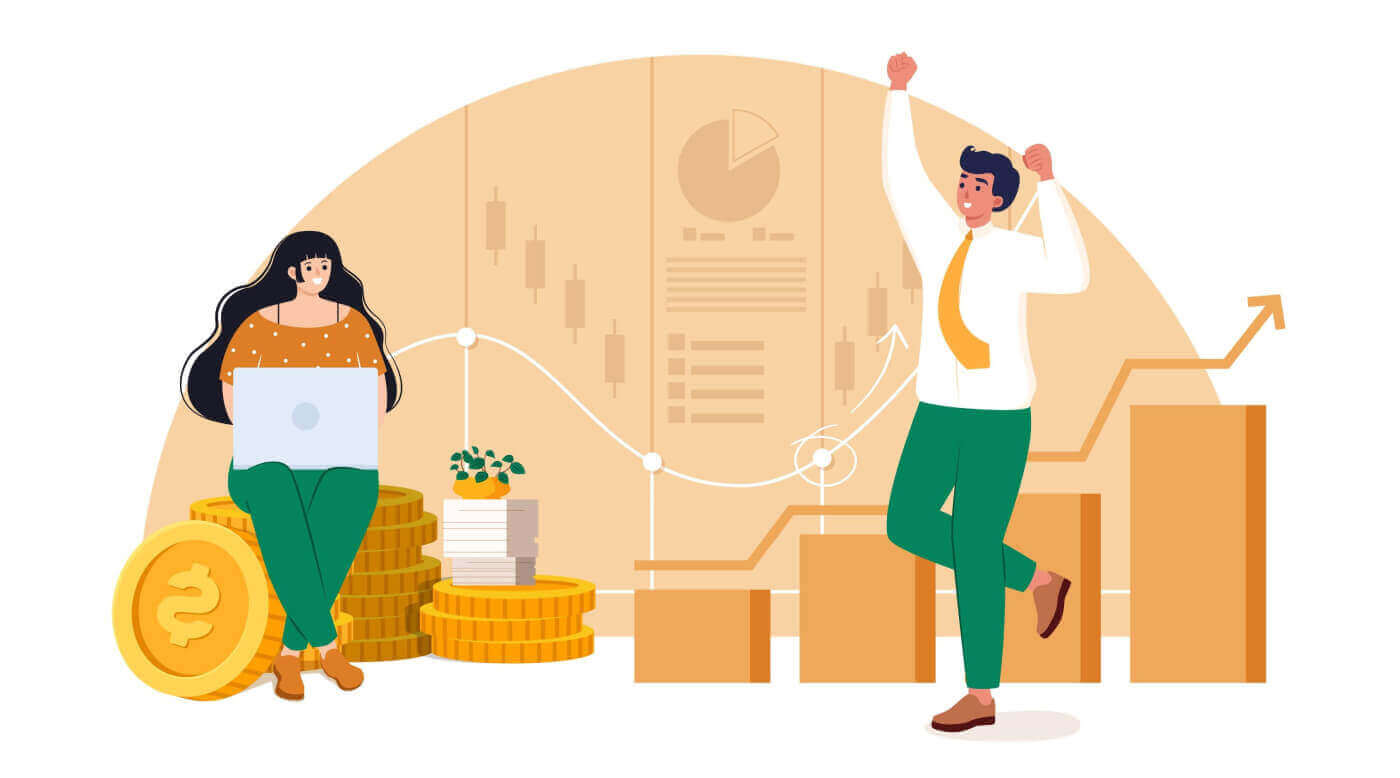
So tätigen Sie eine Einzahlung in XM
Wie man Geld einzahlt
Kredit-/Debitkarten
Einzahlung auf dem Desktop
Um eine Einzahlung auf das Handelskonto von XM vorzunehmen, befolgen Sie bitte die nachstehenden Anweisungen.
1. Melden Sie sich beim XM an
Drücken Sie auf „ Mitglieder-Login “.

Geben Sie Ihre MT4/MT5-ID und Ihr Passwort ein und klicken Sie auf „Anmelden“.

2. Wählen Sie die Einzahlungsmethode „Kredit-/Debitkarten“
| Einzahlungsmethoden | Verarbeitungszeit | Einzahlungsgebühren |
|---|---|---|
|
Kredit-/Debitkarten |
Sofort | Frei |
HINWEIS : Bevor Sie mit einer Einzahlung per Kredit-/Debitkarte fortfahren, beachten Sie bitte Folgendes:
- Bitte stellen Sie sicher, dass alle Zahlungen von einem Konto erfolgen, das auf den gleichen Namen wie Ihr XM-Konto registriert ist.
- Alle Auszahlungen, mit Ausnahme von Gewinnen, können nur bis zur Höhe des eingezahlten Betrags auf die Kredit-/Debitkarte zurückgezahlt werden, von der die Einzahlung veranlasst wurde.
- XM erhebt keine Provisionen oder Gebühren für Einzahlungen per Kredit-/Debitkarte.
- Indem Sie eine Einzahlungsanfrage senden, stimmen Sie zu, dass Ihre Daten an Dritte weitergegeben werden, einschließlich Zahlungsdienstleister, Banken, Kartensysteme, Aufsichtsbehörden, Strafverfolgungsbehörden, Regierungsbehörden, Kreditauskunfteien und andere Parteien, die wir für erforderlich halten, um Ihre Zahlung zu verarbeiten und/ oder verifizieren Sie Ihre Identität.
3. Geben Sie den Einzahlungsbetrag ein und klicken Sie auf „Einzahlung“ .

4. Bestätigen Sie die Konto-ID und den Einzahlungsbetrag
. Klicken Sie auf „Bestätigen“, um fortzufahren.

5. Geben Sie alle erforderlichen Informationen ein, um die Einzahlung
abzuschließen. Klicken Sie auf „Jetzt bezahlen“

. Der Einzahlungsbetrag wird sofort Ihrem Handelskonto gutgeschrieben.
Haben Sie Probleme mit der Einzahlung auf XM MT4 oder MT5?
Kontaktieren Sie das Support-Team im Livechat. Sie sind rund um die Uhr verfügbar.
Einzahlung auf Handy
1/ Klicken Sie im Menü auf die Schaltfläche „Einzahlung“ . Nachdem
Sie sich beim offiziellen Konto der XM Group angemeldet haben , klicken Sie im Menü auf der linken Seite des Bildschirms auf die Schaltfläche „Einzahlung“. einzahlen möchten . Verwenden Sie Ihre registrierte Währung, wenn Sie ein Konto eröffnen. Wenn Sie als Handelswährung USD ausgewählt haben, geben Sie den Einzahlungsbetrag in USD ein. Nachdem Sie die XM-Konto-ID überprüftund den für die Einzahlung erforderlichen Geldbetrag, geben Sie den Betrag ein, den Sie auf Ihr Konto einzahlen möchten, klicken Sie auf „Einzahlung“ und Sie werden zum Zahlungsalter weitergeleitet. 4. Bestätigen Sie die Konto-ID und den Einzahlungsbetrag
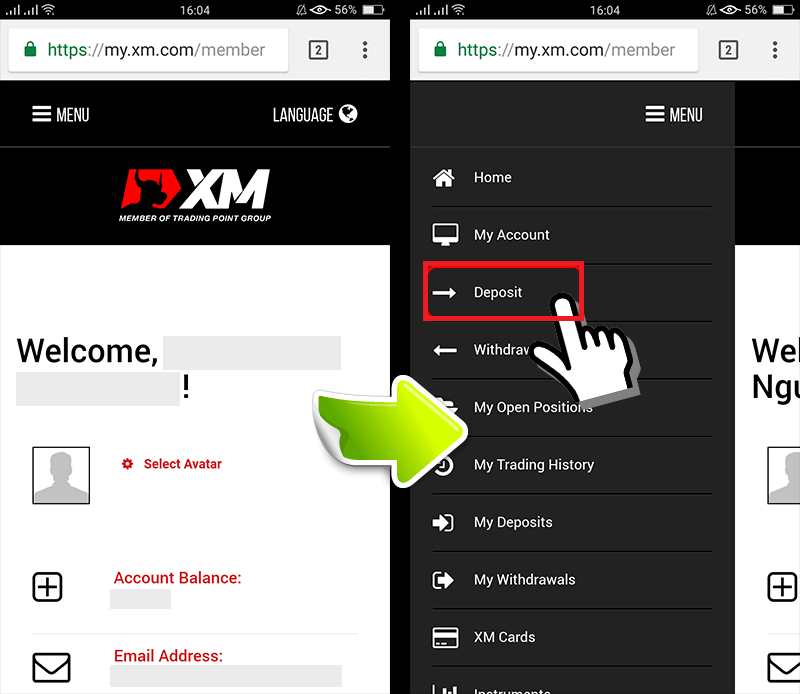
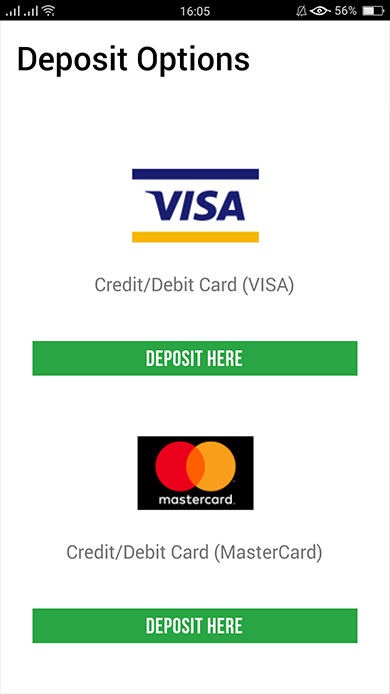
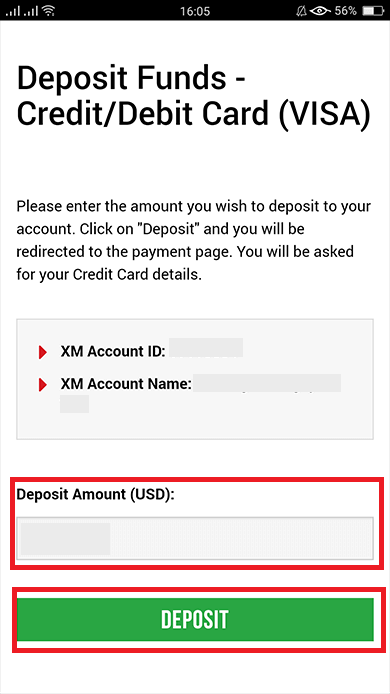
Wenn die Angaben korrekt sind, klicken Sie auf die Schaltfläche „Bestätigen“.
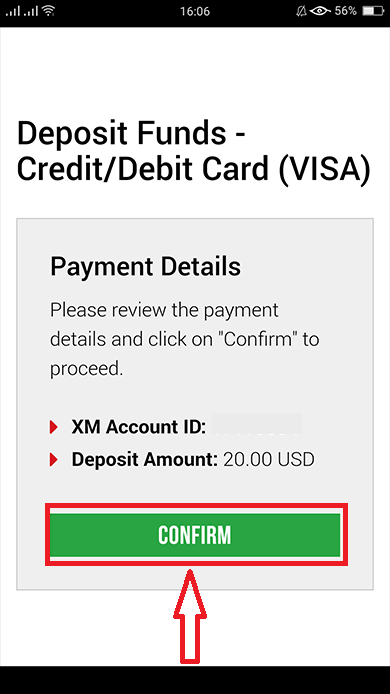
5/ Geben Sie Kredit-/Debitkarteninformationen ein
Bitte geben Sie Ihre Kredit-/Debitkarteninformationen ein, da das System Sie automatisch zur Eingabeseite für die Karteninformationen leitet.Wenn Ihre Karte zuvor belastet wurde, sollten zuvor einige Informationen eingegeben worden sein. Bestätigen Sie die Informationen wie Ablaufdatum, … stellen Sie sicher, dass alle Informationen korrekt sind.
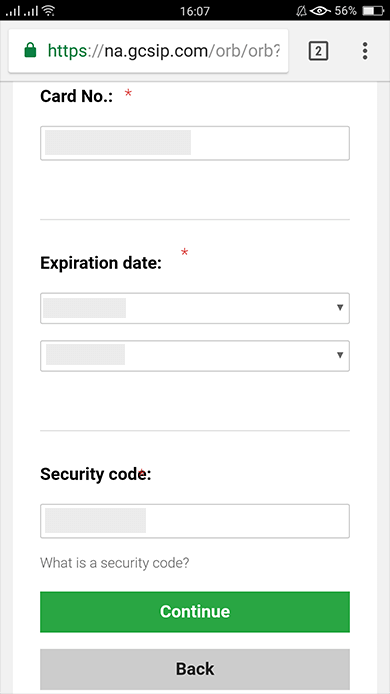
Sobald die Informationen ausgefüllt sind, klicken Sie auf die Schaltfläche „ Einzahlen “. Es erscheint die Meldung „Bitte warten Sie, während wir Ihre Zahlung verarbeiten“.
Bitte klicken Sie nicht auf die Zurück-Schaltfläche im Browser , während die Zahlung verarbeitet wird.
Dann ist der Vorgang abgeschlossen.
Andere Einzahlungsmethoden als Kredit-/Debitkartenzahlungen werden nicht sofort berücksichtigt.
Wenn die Zahlung nicht im Konto angezeigt wird, wenden Sie sich bitte an das Support-Team der XM Group, wenn die Zahlung nicht im Konto angezeigt wird.
Wenn Ihr Konto aus einem anderen Land als Ihrer registrierten ständigen Wohnsitzadresse hinterlegt wird, müssen Sie dem Support-Team außerdem aus Sicherheitsgründen ein Kredit-/Debitkarten-Detailblatt und ein Kredit-/Debitkartenbild beifügen.
Bitte beachten Sie, dass die Die vorstehenden Bestimmungen gelten für im Ausland ausgestellte Kredit-/Debitkarten oder bei Reisen ins Ausland.
Elektronische Zahlungen
Um eine Einzahlung auf das Handelskonto von XM vorzunehmen, befolgen Sie bitte die nachstehenden Anweisungen.
1. Melden Sie sich beim XM an
Drücken Sie auf „ Mitglieder-Login “.

Geben Sie Ihre MT4/MT5-ID und Ihr Passwort ein und klicken Sie auf „Anmelden“.

2. Wählen Sie die Einzahlungsmethoden aus, die Sie einzahlen möchten, Beispiel: Skrill
| Einzahlungsmethoden | Verarbeitungszeit | Einzahlungsgebühren |
|---|---|---|
| Elektronische Zahlungen | Sofort ~ innerhalb von 1 Stunde | XM erhält nicht den vollen Betrag, den Sie eingezahlt haben, da Skrill Gebühren für die Bearbeitung Ihrer Transaktion erhebt. Nichtsdestotrotz übernimmt XM den Restbetrag aller von Skrill erhobenen Gebühren und schreibt Ihrem Konto den entsprechenden Betrag gut. |

HINWEIS : Bevor Sie mit einer Einzahlung über Skrill fortfahren, beachten Sie bitte Folgendes:
- Bitte stellen Sie sicher, dass alle Zahlungen von einem Konto erfolgen, das auf den gleichen Namen wie Ihr XM-Konto registriert ist.
- Wenn Sie kein Konto bei Skrill haben und sich registrieren oder mehr erfahren möchten, verwenden Sie bitte diesen Link www.skrill.com.
- Indem Sie eine Einzahlungsanfrage senden, stimmen Sie zu, dass Ihre Daten an Dritte weitergegeben werden, einschließlich Zahlungsdienstleister, Banken, Kartensysteme, Aufsichtsbehörden, Strafverfolgungsbehörden, Regierungsbehörden, Kreditauskunfteien und andere Parteien, die wir für erforderlich halten, um Ihre Zahlung zu verarbeiten und/ oder verifizieren Sie Ihre Identität.
3. Geben Sie das Skrill-Konto und den Einzahlungsbetrag ein und klicken Sie auf „Einzahlung“ .

4. Bestätigen Sie die Konto-ID, das Skrill-Konto und den Einzahlungsbetrag
. Klicken Sie auf „Bestätigen“, um fortzufahren.

5. Geben Sie alle erforderlichen Informationen ein, um die Einzahlung

abzuschließen
Online-Banküberweisung
Um eine Einzahlung auf das Handelskonto von XM vorzunehmen, befolgen Sie bitte die nachstehenden Anweisungen.
1. Melden Sie sich beim XM an
Drücken Sie auf „ Mitglieder-Login “.

Geben Sie Ihre MT4/MT5-ID und Ihr Passwort ein und klicken Sie auf „Anmelden“.

2. Wählen Sie die Einzahlungsmethode „Online Banküberweisung“
| Einzahlungsmethoden | Verarbeitungszeit | Einzahlungsgebühren |
|---|---|---|
| Online-Banküberweisung | 3-5 Werktage | Frei |

HINWEIS : Bevor Sie mit einer Einzahlung per Online-Banküberweisung fortfahren, beachten Sie bitte Folgendes:
- Bitte stellen Sie sicher, dass alle Zahlungen von einem Konto erfolgen, das auf den gleichen Namen wie Ihr XM-Konto registriert ist.
- XM erhebt keine Provisionen oder Gebühren für Einzahlungen per Online-Banking.
- Indem Sie eine Einzahlungsanfrage senden, stimmen Sie zu, dass Ihre Daten an Dritte weitergegeben werden, einschließlich Zahlungsdienstleister, Banken, Kartensysteme, Aufsichtsbehörden, Strafverfolgungsbehörden, Regierungsbehörden, Kreditauskunfteien und andere Parteien, die wir für erforderlich halten, um Ihre Zahlung zu verarbeiten und/ oder verifizieren Sie Ihre Identität.
3. Wählen Sie den Banknamen, geben Sie den Einzahlungsbetrag ein und klicken Sie auf „Einzahlung“ .

4. Bestätigen Sie die Konto-ID und den Einzahlungsbetrag
. Klicken Sie auf „Bestätigen“, um fortzufahren.

5. Geben Sie alle erforderlichen Informationen ein, um die Einzahlung

abzuschließen
GooglePay
Um eine Einzahlung auf das Handelskonto von XM vorzunehmen, befolgen Sie bitte die nachstehenden Anweisungen.
1. Melden Sie sich beim XM an
Drücken Sie auf „ Mitglieder-Login “.

Geben Sie Ihre MT4/MT5-ID und Ihr Passwort ein und klicken Sie auf „Anmelden“.

2. Wählen Sie die Einzahlungsmethode „Google Pay“

HINWEIS : Bevor Sie mit einer Einzahlung über Google Pay fortfahren, beachten Sie bitte Folgendes:
- Bitte stellen Sie sicher, dass alle Zahlungen von einem Konto erfolgen, das auf den gleichen Namen wie Ihr XM-Konto registriert ist.
- Bitte beachten Sie, dass Google Pay-Einzahlungen nicht erstattungsfähig sind.
- XM erhebt keine Provisionen oder Gebühren für Einzahlungen über Google Pay.
- Die maximale monatliche Grenze beträgt 10.000 USD.
- Indem Sie eine Einzahlungsanfrage senden, stimmen Sie zu, dass Ihre Daten an Dritte weitergegeben werden, einschließlich Zahlungsdienstleister, Banken, Kartensysteme, Aufsichtsbehörden, Strafverfolgungsbehörden, Regierungsbehörden, Kreditauskunfteien und andere Parteien, die wir für erforderlich halten, um Ihre Zahlung zu verarbeiten und/ oder verifizieren Sie Ihre Identität.
3. Geben Sie den Einzahlungsbetrag ein und klicken Sie auf „Einzahlung“ .

4. Bestätigen Sie die Konto-ID und den Einzahlungsbetrag
. Klicken Sie auf „Bestätigen“, um fortzufahren.

5. Geben Sie alle erforderlichen Informationen ein, um die Einzahlung

abzuschließen
Häufig gestellte Fragen
Welche Zahlungsmöglichkeiten habe ich, um Geld einzuzahlen/abzuheben?
Wir bieten eine große Auswahl an Zahlungsoptionen für Ein- und Auszahlungen: mit mehreren Kreditkarten, mehreren elektronischen Zahlungsmethoden, Banküberweisung, lokaler Banküberweisung und anderen Zahlungsmethoden.
Sobald Sie ein Handelskonto eröffnen, können Sie sich in unseren Mitgliederbereich einloggen, auf den Einzahlungs-/Auszahlungsseiten eine Zahlungsmethode Ihrer Wahl auswählen und den Anweisungen folgen.
In welchen Währungen kann ich Geld auf mein Handelskonto einzahlen?
Sie können Geld in jeder Währung einzahlen und es wird automatisch in die Basiswährung Ihres Kontos umgerechnet, und zwar durch den von XM vorherrschenden Interbankenpreis.
Was ist der Mindest- und Höchstbetrag, den ich einzahlen/abheben kann?
Der Mindesteinzahlungs-/-auszahlungsbetrag beträgt 5 USD (oder gleichwertige Stückelung) für mehrere Zahlungsmethoden, die in allen Ländern unterstützt werden. Der Betrag variiert jedoch je nach der von Ihnen gewählten Zahlungsmethode und dem Validierungsstatus Ihres Handelskontos. Weitere Einzelheiten zum Einzahlungs- und Auszahlungsprozess können Sie im Mitgliederbereich nachlesen.
Wie lange dauert es, bis das Geld auf meinem Bankkonto eingeht?
Es hängt davon ab, in welches Land das Geld gesendet wird. Standard-Banküberweisung innerhalb der EU dauert 3 Werktage. Banküberweisungen in einige Länder können bis zu 5 Werktage dauern.
Wie lange dauert die Ein-/Auszahlung per Kreditkarte, E-Wallet oder einer anderen Zahlungsmethode?
Alle Einzahlungen erfolgen sofort, mit Ausnahme der Banküberweisung. Alle Auszahlungen werden von unserem Backoffice an Werktagen innerhalb von 24 Stunden bearbeitet.
Gibt es Einzahlungs-/Auszahlungsgebühren?
Wir berechnen keine Gebühren für unsere Einzahlungs-/Auszahlungsoptionen. Wenn Sie beispielsweise 100 USD per Skrill einzahlen und dann 100 USD abheben, sehen Sie den vollen Betrag von 100 USD auf Ihrem Skrill-Konto, da wir alle Transaktionsgebühren in beide Richtungen für Sie übernehmen.
Dies gilt auch für alle Kredit-/Debitkarteneinzahlungen. Für Einzahlungen/Auszahlungen per internationaler Banküberweisung übernimmt XM alle von unseren Banken erhobenen Überweisungsgebühren, mit Ausnahme von Einzahlungen in Höhe von weniger als 200 USD (oder gleichwertige Stückelung).
Wenn ich Geld per E-Wallet einzahle, kann ich dann Geld auf meine Kreditkarte abheben?
Um alle Parteien vor Betrug zu schützen und in Übereinstimmung mit den geltenden Gesetzen und Vorschriften zur Verhinderung und Unterdrückung von Geldwäsche, ist es die Richtlinie unseres Unternehmens, Kundengelder an den Ursprung dieser Gelder zurückzuzahlen, und daher wird die Auszahlung an Ihre e -Wallet-Konto. Dies gilt für alle Auszahlungsmethoden, und die Auszahlung muss an die Quelle der Einzahlung zurückgehen.
Wie man Forex bei XM handelt
So platzieren Sie eine neue Bestellung in XM MT4
Klicken Sie mit der rechten Maustaste auf das Diagramm, klicken Sie dann auf „Handel“ → wählen Sie „Neue Order“.
Oder
doppelklicken Sie auf die Währung , in der Sie eine Bestellung auf MT4 aufgeben möchten. Das Auftragsfenster erscheint
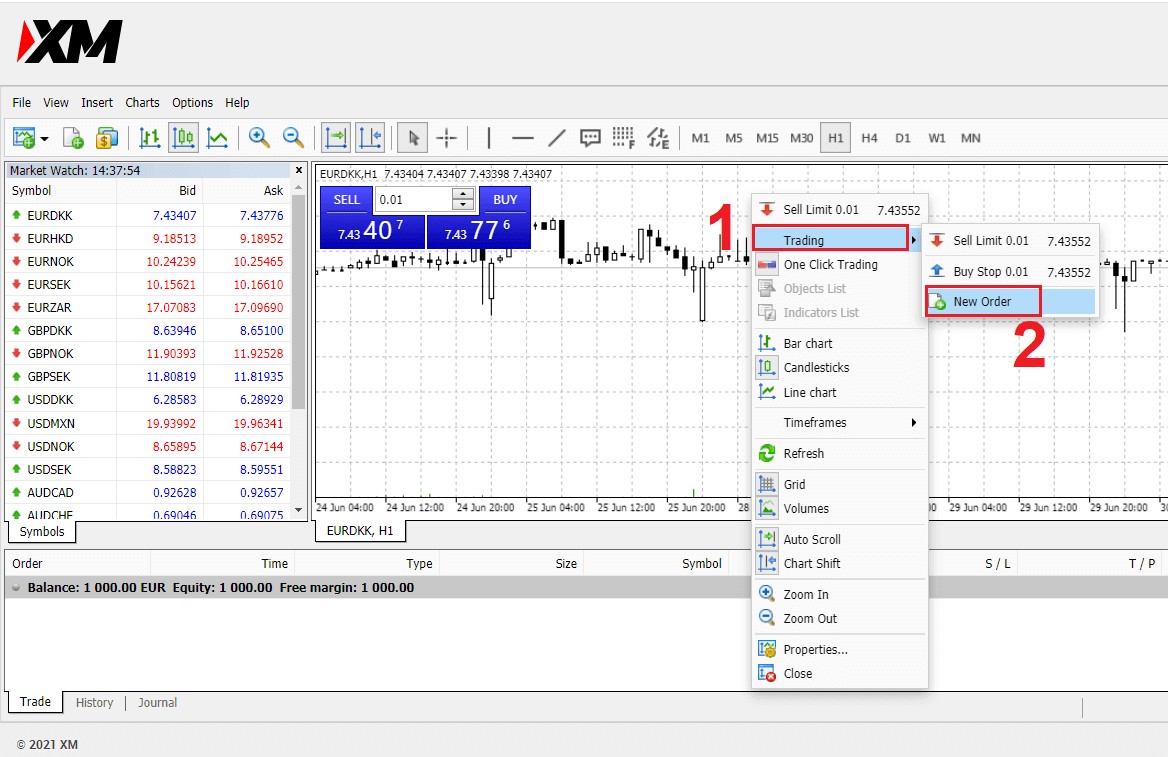
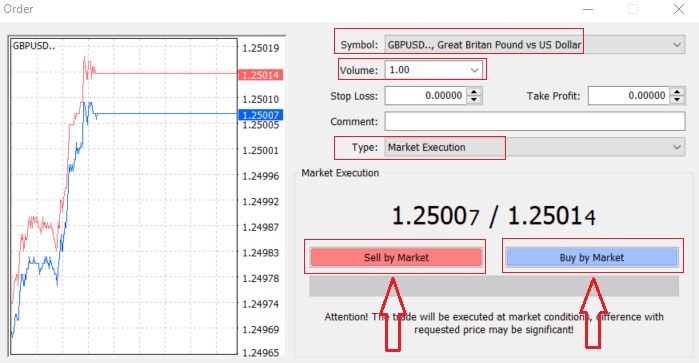
Symbol: Aktivieren Sie das Währungssymbol, das Sie handeln möchten, wird in der Symbolbox angezeigt.
Volumen: Sie müssen die Größe Ihres Kontrakts festlegen, Sie können auf den Pfeil klicken und das Volumen aus den aufgelisteten Optionen des Dropdown-Menüs auswählen. nach unten oder klicken Sie mit der linken Maustaste in das Lautstärkefeld und geben Sie den erforderlichen Wert ein
- Mikrokonto: 1 Lot = 1.000 Einheiten
- Standardkonto: 1 Lot = 100.000 Einheiten
-
XM Ultra-Konto:
- Standard-Ultra: 1 Los = 100.000 Einheiten
- Micro Ultra: 1 Los = 1.000 Einheiten
- Aktienkonto: 1 Aktie
- Mikrokonto: 0,1 Lots (MT4), 0,1 Lots (MT5)
- Standardkonto: 0,01 Lots
-
XM Ultra-Konto:
- Standard-Ultra: 0,01 Lot
- Mikro-Ultra: 0,1 Lot
- Aktienkonto: 1 Lot
Kommentar: Dieser Abschnitt ist nicht obligatorisch, aber Sie können ihn verwenden, um Ihre Trades zu identifizieren, indem Sie Kommentare hinzufügen
Typ : der standardmäßig auf Marktausführung eingestellt ist,
- Market Execution ist das Modell der Auftragsausführung zum aktuellen Marktpreis
- Pending Order wird verwendet, um einen zukünftigen Preis festzulegen, mit dem Sie beabsichtigen, Ihren Handel zu eröffnen.
Schließlich müssen Sie entscheiden, welche Orderart Sie eröffnen möchten. Sie können zwischen einer Verkaufs- und einer Kauforder wählen.
Sell by Market wird zum Geldkurs eröffnet und zum Briefkurs geschlossen. Bei dieser Orderart kann Ihr Handel einen Gewinn bringen, wenn der Preis
fällt by Market werden zum Ask-Preis eröffnet und zum Bid-Preis geschlossen. Bei dieser Orderart kann Ihr Trade Gewinne bringen. Wenn der Preis steigt.
Sobald Sie entweder auf Kaufen oder Verkaufen klicken, wird Ihre Order sofort bearbeitet. Sie können Ihre Order im überprüfen Handelsterminal
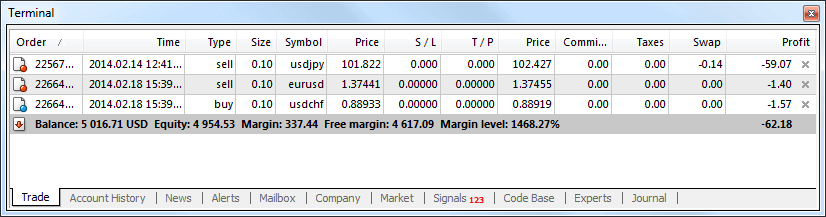
So platzieren Sie ausstehende Bestellungen
Wie viele ausstehende Bestellungen in XM MT4
Im Gegensatz zu Sofortausführungsaufträgen, bei denen ein Trade zum aktuellen Marktpreis platziert wird, können Sie mit Pending-Aufträgen Aufträge festlegen, die geöffnet werden, sobald der Preis ein von Ihnen gewähltes relevantes Niveau erreicht. Es gibt vier Arten von Pending Orders, aber wir können sie in nur zwei Haupttypen gruppieren:
- Orders, die erwarten, ein bestimmtes Marktniveau zu durchbrechen
- Aufträge, die eine Erholung von einem bestimmten Marktniveau erwarten
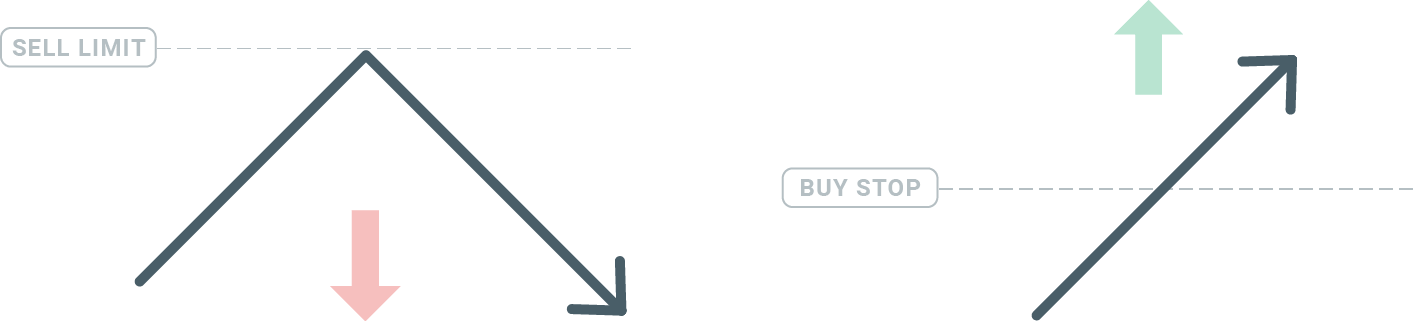
Kaufen halt
Mit der Buy-Stop-Order können Sie eine Kauforder über dem aktuellen Marktpreis setzen. Das bedeutet, wenn der aktuelle Marktpreis 20 $ beträgt und Ihr Buy Stop 22 $ beträgt, wird eine Kauf- oder Long-Position eröffnet, sobald der Markt diesen Preis erreicht.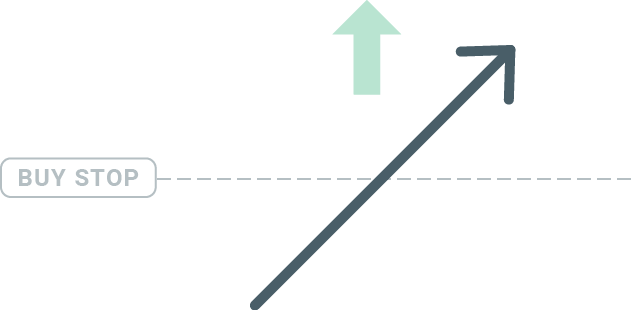
Verkaufen halt
Mit der Sell-Stop-Order können Sie eine Verkaufsorder unter dem aktuellen Marktpreis setzen. Wenn also der aktuelle Marktpreis 20 $ beträgt und Ihr Sell-Stop-Preis 18 $ beträgt, wird eine Verkaufs- oder „Short“-Position eröffnet, sobald der Markt diesen Preis erreicht.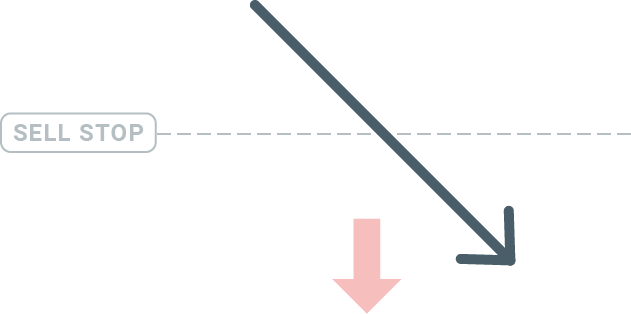
Kauflimit
Im Gegensatz zu einem Buy-Stop können Sie mit der Buy-Limit-Order eine Kauforder unter dem aktuellen Marktpreis setzen. Das bedeutet, wenn der aktuelle Marktpreis 20 $ beträgt und Ihr Buy-Limit-Preis 18 $ beträgt, wird eine Kaufposition eröffnet, sobald der Markt das Preisniveau von 18 $ erreicht.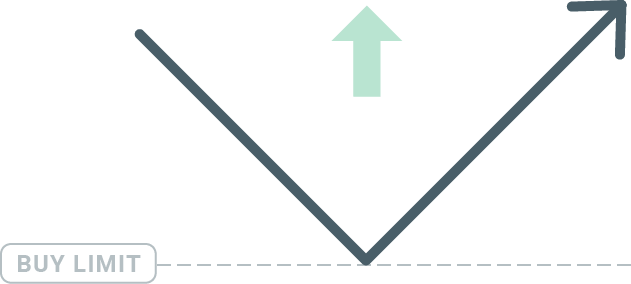
Verkaufslimit
Schließlich können Sie mit der Sell-Limit-Order eine Verkaufsorder über dem aktuellen Marktpreis setzen. Wenn also der aktuelle Marktpreis 20 $ beträgt und der festgelegte Verkaufslimitpreis 22 $ beträgt, wird eine Verkaufsposition auf diesem Markt eröffnet, sobald der Markt das Preisniveau von 22 $ erreicht.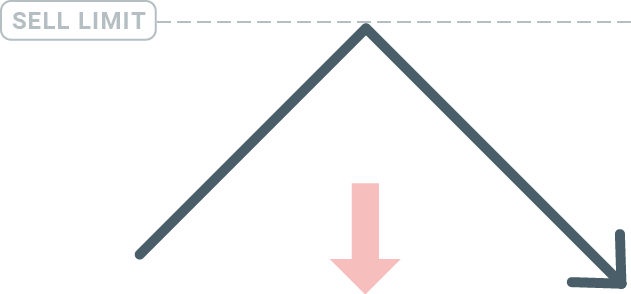
Eröffnung ausstehender Orders
Sie können eine neue Pending Order öffnen, indem Sie einfach auf den Namen des Marktes im Market Watch-Modul doppelklicken. Sobald Sie dies getan haben, öffnet sich das neue Auftragsfenster und Sie können den Auftragstyp in Pending Order ändern.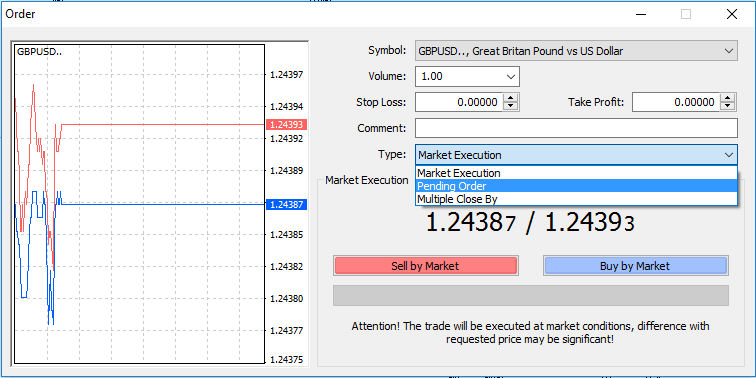
Wählen Sie als Nächstes die Marktebene aus, auf der die Pending Order aktiviert wird. Sie sollten auch die Größe der Position basierend auf dem Volumen wählen.
Bei Bedarf können Sie ein Ablaufdatum ('Expiry') festlegen. Sobald alle diese Parameter eingestellt sind, wählen Sie einen gewünschten Ordertyp aus, je nachdem, ob Sie long oder short gehen und stoppen oder limitieren möchten, und klicken Sie auf die Schaltfläche „Platzieren“.
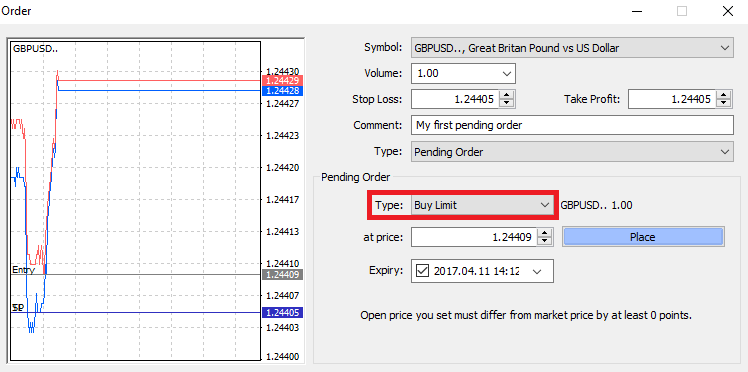
Wie Sie sehen können, sind Pending Orders sehr leistungsstarke Funktionen von MT4. Sie sind am nützlichsten, wenn Sie den Markt nicht ständig nach Ihrem Einstiegspunkt beobachten können oder wenn sich der Preis eines Instruments schnell ändert und Sie die Gelegenheit nicht verpassen möchten.
So schließen Sie Orders in XM MT4
Um eine offene Position zu schließen, klicken Sie im Terminalfenster auf der Registerkarte „Handel“ auf das „x“.
Oder klicken Sie mit der rechten Maustaste auf die Linienreihenfolge im Diagramm und wählen Sie „Schließen“.
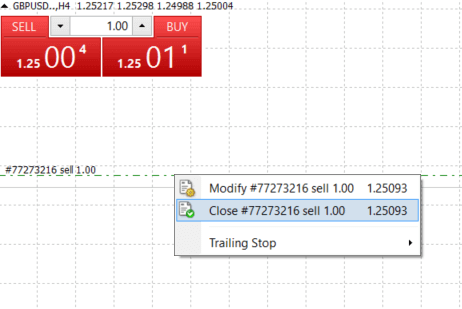
Wenn Sie nur einen Teil der Position schließen möchten, klicken Sie mit der rechten Maustaste auf die offene Order und wählen Sie „Ändern“. Wählen Sie dann im Feld „Typ“ die Option „Sofortige Ausführung“ und wählen Sie aus, welchen Teil der Position Sie schließen möchten.
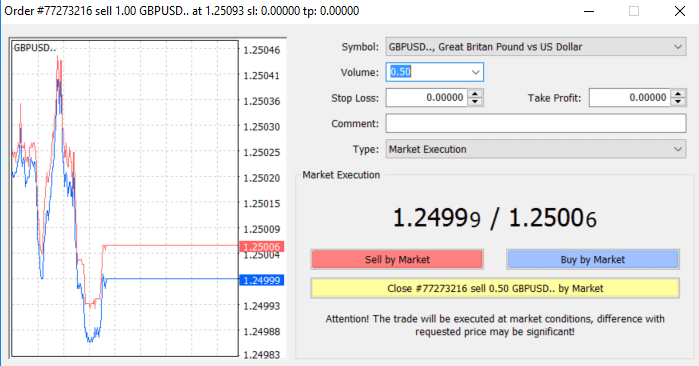
Wie Sie sehen können, ist das Öffnen und Schließen Ihrer Trades auf MT4 sehr intuitiv und erfordert buchstäblich nur einen Klick.
Verwendung von Stop Loss, Take Profit und Trailing Stop in XM MT4
Einer der Schlüssel zum langfristigen Erfolg an den Finanzmärkten ist ein umsichtiges Risikomanagement. Aus diesem Grund sollten Stop-Loss- und Take-Profits ein fester Bestandteil Ihres Tradings sein.
Schauen wir uns also an, wie Sie sie auf unserer MT4-Plattform verwenden, um sicherzustellen, dass Sie wissen, wie Sie Ihr Risiko begrenzen und Ihr Handelspotenzial maximieren können.
Festlegen von Stop-Loss und Take-Profit
Der erste und einfachste Weg, Ihrem Trade Stop-Loss oder Take-Profit hinzuzufügen, besteht darin, dies direkt bei der Platzierung neuer Orders zu tun.
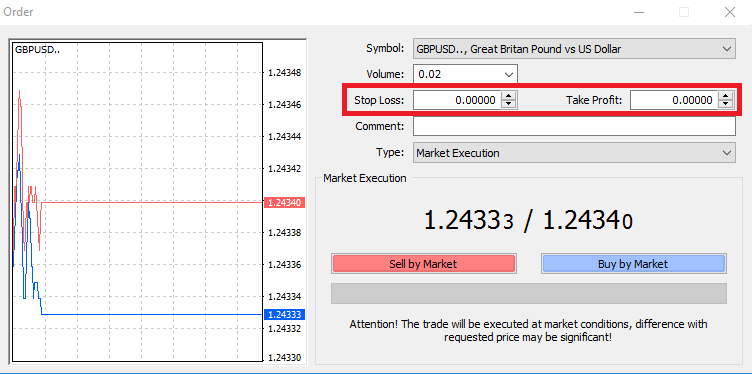
Geben Sie dazu einfach Ihr jeweiliges Preisniveau in die Felder „Stop Loss“ oder „Take Profit“ ein. Denken Sie daran, dass Stop-Loss automatisch ausgeführt wird, wenn sich der Markt gegen Ihre Position bewegt (daher der Name: Stop-Loss), und Take-Profit-Levels werden automatisch ausgeführt, wenn der Preis Ihr festgelegtes Gewinnziel erreicht. Dies bedeutet, dass Sie Ihr Stop-Loss-Niveau unter dem aktuellen Marktpreis und Ihr Take-Profit-Niveau über dem aktuellen Marktpreis festlegen können.
Es ist wichtig, sich daran zu erinnern, dass ein Stop-Loss (SL) oder ein Take-Profit (TP) immer mit einer offenen Position oder einer Pending Order verbunden ist. Sie können beides anpassen, sobald Ihr Trade eröffnet wurde und Sie den Markt beobachten. Es ist eine Schutzanordnung für Ihre Marktposition, aber natürlich sind sie nicht notwendig, um eine neue Position zu eröffnen. Sie können sie jederzeit später hinzufügen, aber wir empfehlen dringend, Ihre Positionen immer zu schützen*.
Hinzufügen von Stop-Loss- und Take-Profit-Levels
Der einfachste Weg, SL/TP-Stufen zu Ihrer bereits geöffneten Position hinzuzufügen, ist die Verwendung einer Handelslinie auf dem Chart. Ziehen Sie dazu einfach die Handelslinie per Drag Drop nach oben oder unten auf eine bestimmte Ebene.
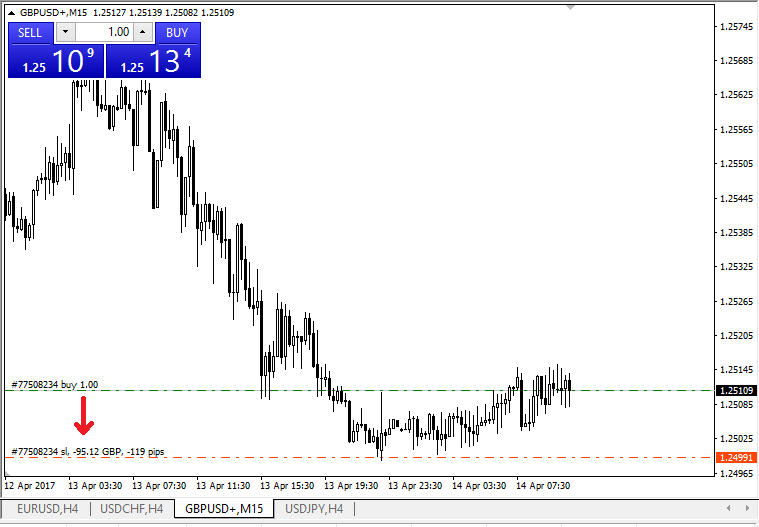
Sobald Sie die SL/TP-Werte eingegeben haben, erscheinen die SL/TP-Linien auf dem Diagramm. Auf diese Weise können Sie auch SL/TP-Pegel einfach und schnell ändern.
Sie können dies auch über das untere „Terminal“-Modul tun. Um SL/TP-Ebenen hinzuzufügen oder zu ändern, klicken Sie einfach mit der rechten Maustaste auf Ihre offene Position oder Pending Order und wählen Sie „Order ändern oder löschen“.
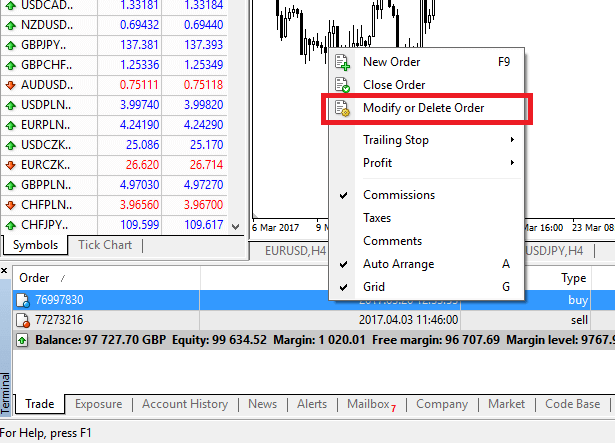
Das Auftragsänderungsfenster wird angezeigt und Sie können jetzt SL/TP nach dem genauen Marktniveau eingeben/ändern oder indem Sie den Punktebereich vom aktuellen Marktpreis definieren.
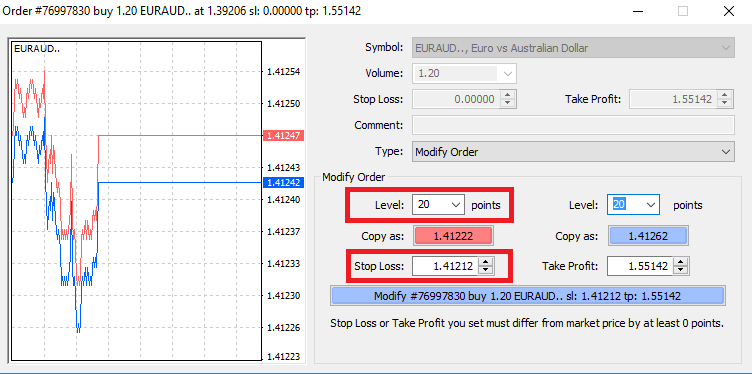
Trailing-Stop
Stop-Losses sind dazu gedacht, Verluste zu reduzieren, wenn sich der Markt gegen Ihre Position bewegt, aber sie können Ihnen auch dabei helfen, Ihre Gewinne zu sichern.
Auch wenn das zunächst etwas kontraintuitiv klingt, ist es eigentlich sehr einfach zu verstehen und zu beherrschen.
Nehmen wir an, Sie haben eine Long-Position eröffnet und der Markt bewegt sich in die richtige Richtung, sodass Ihr Trade derzeit profitabel ist. Ihr ursprünglicher Stop-Loss, der auf einem Niveau unter Ihrem Eröffnungspreis platziert wurde, kann jetzt auf Ihren Eröffnungspreis (damit Sie die Gewinnschwelle erreichen) oder über den Eröffnungspreis (damit Ihnen ein Gewinn garantiert ist) verschoben werden.
Um diesen Vorgang zu automatisieren, können Sie einen Trailing Stop verwenden.Dies kann ein wirklich nützliches Werkzeug für Ihr Risikomanagement sein, insbesondere wenn Preisänderungen schnell sind oder wenn Sie nicht in der Lage sind, den Markt ständig zu überwachen.
Sobald die Position profitabel wird, folgt Ihr Trailing Stop automatisch dem Preis und behält den zuvor festgelegten Abstand bei.
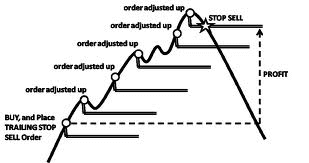
Befolgen Sie das obige Beispiel und denken Sie bitte daran, dass Ihr Trade einen Gewinn erzielen muss, der groß genug ist, damit sich der Trailing Stop über Ihren Eröffnungskurs bewegt, bevor Ihr Gewinn garantiert werden kann.
Trailing Stops (TS) werden an Ihre geöffneten Positionen angehängt, aber es ist wichtig, daran zu denken, dass Sie, wenn Sie einen Trailing Stop auf MT4 haben, die Plattform offen haben müssen, damit er erfolgreich ausgeführt werden kann.
Um einen Trailing Stop festzulegen, klicken Sie mit der rechten Maustaste auf die offene Position im Fenster „Terminal“ und geben Sie im Menü „Trailing Stop“ den gewünschten Pip-Wert für den Abstand zwischen dem TP-Level und dem aktuellen Preis an.
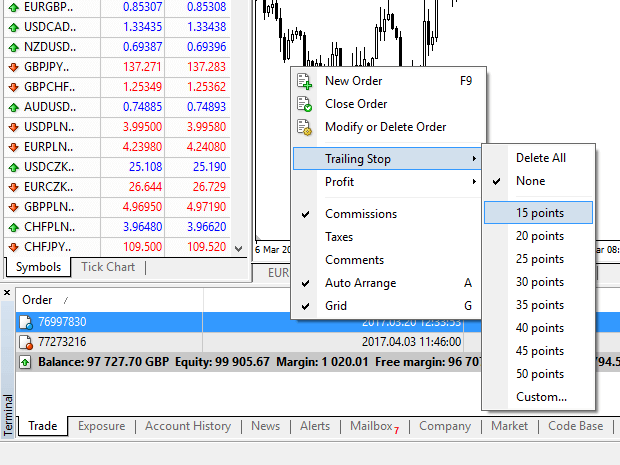
Ihr Trailing Stop ist jetzt aktiv. Das bedeutet, wenn sich die Preise auf die profitable Marktseite ändern, stellt TS sicher, dass das Stop-Loss-Level automatisch dem Preis folgt.
Ihr Trailing Stop kann einfach deaktiviert werden, indem Sie im Trailing Stop-Menü „None“ einstellen. Wenn Sie es schnell in allen geöffneten Positionen deaktivieren möchten, wählen Sie einfach „Alle löschen“.
Wie Sie sehen können, bietet Ihnen MT4 viele Möglichkeiten, Ihre Positionen in nur wenigen Augenblicken zu schützen.
*Obwohl Stop-Loss-Aufträge eine der besten Möglichkeiten sind, um sicherzustellen, dass Ihr Risiko kontrolliert und potenzielle Verluste auf einem akzeptablen Niveau gehalten werden, bieten sie keine 100-prozentige Sicherheit.
Stop-Losses können kostenlos verwendet werden und sie schützen Ihr Konto vor ungünstigen Marktbewegungen, aber bitte beachten Sie, dass sie Ihre Position nicht jedes Mal garantieren können. Wenn der Markt plötzlich volatil wird und Gaps über Ihr Stop-Level hinausgeht (von einem Preis zum nächsten springt, ohne auf den Levels dazwischen zu handeln), ist es möglich, dass Ihre Position auf einem schlechteren Level als angefordert geschlossen wird. Dies wird als Preisrutsch bezeichnet.
Garantierte Stop-Losses, bei denen kein Slippage-Risiko besteht und die sicherstellen, dass die Position auf dem von Ihnen gewünschten Stop-Loss-Level geschlossen wird, selbst wenn sich ein Markt gegen Sie bewegt, sind mit einem Basiskonto kostenlos verfügbar.






